Полезные советы по BlackBerry 10
автор Dmitry BB. Среднее время прочтения: почти 8 минут.
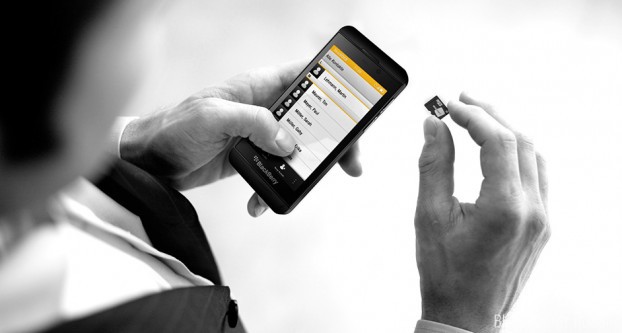
BlackBerry 10 – операционная система, под управлением которой работают все последние новинки BlackBerry. Многие пользователи уже успели оценить её преимущества, а часть из давних поклонников марки только планирует переход на более современные устройства. Эта операционная система относительно «молода». Даже спустя два с половиной года, после нескольких обновлений, не так легко найти владельца смартфона BlackBerry 10, который смог бы сказать, что полностью разобрался со всеми функциями, которые предлагает система.
В связи с этим, мы рассмотрим некоторые полезные возможности и фишки BB 10. Статья будет особенно полезна тем, кто только перешел или планирует перейти на BlackBerry нового поколения. А те, кто уже знаком с платформой BB 10, возможно найдут что-то новое для себя.
Советы по безопасности BlackBerry
Как создать резервную копию данных на BlackBerry?
Мы любим наши верные смартфоны BlackBerry и ценим их. Но еще больше мы ценим информацию, которая хранится на них. Сотни имен в телефонной книге, адреса электронной почты, PIN-коды, аккаунты в соцсетях, рабочие и личные файлы… Все это так ценно для нас, и потерять эти данные вместе со смартфоном (увы, такое иногда происходит) невероятно обидно. Чтобы информация на Вашем BlackBerry не была утеряна безвозвратно, системой предусмотрена функция бэкапа BlackBerry Protect, которая делает резервные копии контактов, СМС, закладок в браузере и многого другого и хранит их в облачном сервисе, доступ в который имеете только Вы. Тут же можно удаленно стереть данные с утерянного смартфона, чтобы злоумышленники не воспользовались ими.
Для этого нужно выполнить несколько простых действий:
— Указать или установить свой BlackBerry ID на смарфтоне. Это необходимо, так как служба потребует его. Если Вы этого еще не сделали, при запуске BlackBerry Protect система подскажет, как это сделать;
— Запустить BlackBerry Protect и провести первичную настройку;
— Активируем BlackBerry Protect: Настройки → BlackBerry Protect → Переключаем ползунок, чтобы активировать;
— Создать первичную резервную копию. Для тех, кто использует Protect впервые это особенно важно, так как это не только переносит данные, но и является «закреплением» смартфона с сервисом;
— Перейти на сайт BlackBerry Protect. Залогиниваемся, и вот оно! Отсюда можно удаленно управлять данными на смартфоне, и увидеть на карте, где находится смартфон.
Случай из жизни: как-то я «потерял» свой Passport у себя дома, и никак не мог найти его. Дома никого не было, городским телефоном я не пользуюсь, поэтому позвонить себе не было возможности. Тогда я зашел на protect.blackberry.com и удаленно включил сигнал. По громкому звуку я быстро нашел смартфон в заднем кармане брюк, лежавших в корзине для грязного белья.
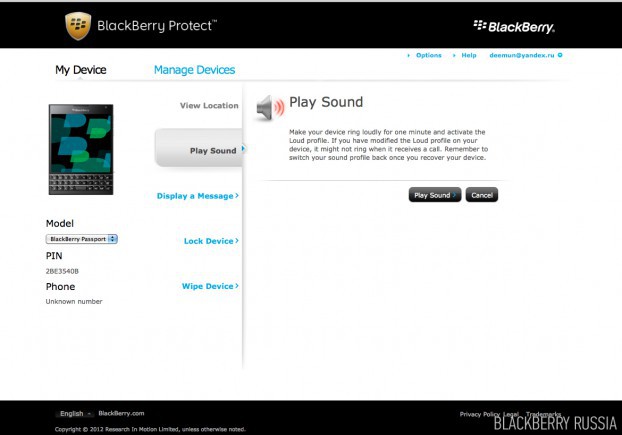
Помимо Protect, можно синхронизировать BlackBerry с компьютером с помощью BlackBerry Desktop, чтобы каждый раз при подключении через USB осуществлялся бэкап данных.
Как установить пароль-картинку Picture Password на BlackBerry?
Picture Password – весьма необычный способ защитить BlackBerry от использования посторонними лицами. В наше время принято считать, что безопаснее разблокировки смартфона отпечатком пальца нет ничего. Я тоже так считал, пока не прочитал статью о том, как семилетний мальчик спокойно играл с iPhone отца, прислонив его палец к датчику, пока тот спал. Если Touch ID способен обмануть даже ребенок, то с Picture Password на BlackBerry такое не прокатит. Такую защиту невозможно «сломать» даже методом «следа от пальца», когда по жирным разводам на экране можно узнать последовательность соединения «кружков» для разблокировки устройств на Android.
На самом деле Picture Password до безобразия прост. Нужно перенести одну из множества цифр в определенную область на экране. При этом массив цифр каждый раз генерируется рандомно, и каждый раз нужная цифра переносится из разных мест на экране.

Установить такой пароль легко:
— Установить пароль устройства. Это необходимо, чтобы получить доступ к телефон, если Вы забудете Picture Password;
— Из меню быстрых настроек перейти в Настройки → Безопасность и приватность → Пароль устройства;
— Активировать Picture Password;
— Ввести пароль устройства;
— Следовать инструкциям на экране.
Совет: вместо картинок по умолчанию используйте свою картинку со множеством деталей.
Советы по клавиатуре BlackBerry
Как включить прогнозирование слов на BlackBerry?
Прогнозирование слов – одна из главных возможностей BlackBerry 10. Эта функция позволяет значительно увеличить скорость печати вне зависимости, пользуетесь ли Вы сенсорной клавиатурой линейки Z или предпочитаете физическую клавиатуру. По мере печати над клавиатурой будут показываться варианты для следующего слова в предложении. Кроме того, система способна на обучение и подстраивается под персональную манеру набора. Это значит, что после ввода первых букв слова, Вам будет предложено слово, которое Вы часто используете. А еще система автоматически ставит запятые и пробелы!
Прогнозирование слов в сочетании с тач-клавиатурой BlackBerry Passport – это самый лучший опыт набора текста на смартфоне за все время общения с техникой! Выбрать слово можно «смахнув» его на экран по клавиатуре.
Чтобы активировать прогнозирование слов нужно:
Перейти из меню быстрых настроек в Настройки → Язык и ввод → Прогнозирование и коррекция → Переключить тумблер «Показать варианты» в активное положение.

Первое время придется самому вводить незнакомые системе слова. Через пару таких введений она научится распознавать их и будет предлагать варианты, исходя из персональной манеры набора.
Как настроить клавиатурные сокращения BlackBerry?
Еще одна причина полюбить физическую клавиатуру. Операционная система BlackBerry версии 10.3.1 предполагает возможность создания собственных клавиатурных сокращений, что просто невероятно полезно. Настройки настолько гибкие, что по команде могут открывать, например, сообщение для определенного контакта.
Можно создавать новые сокращения или редактировать уже существующие. Для этого надо перейти:
Настройки → Сокращения и быстрый набор
После этого, чтобы выбрать сокращение для неназначенной клавиши, нужно нажать на нее или править сокращение для уже назначенной клавиши.
Потом выбираем, что мы хотим назначить: запуск приложения, составить сообщение, быстрый набор или другое сокращение. → Следуем инструкциям.
Мне особо понравилась функция клавиатурных сокращений для набора текста. Можно назначить сочетание клавиш для ввода определенного слова, символа или даже предложения. Очень помогает при общении через электронную почту.
Ниже приводим краткий список клавиатурных сокращений по умолчанию.
Советы по камере BlackBerry

Смартфоны на ОС BlackBerry 10 обзавелись новыми функциями для камеры, о которых полезно знать тем, кто хочет получить качественные снимки.
Особого внимания заслуживают некоторые «фишки» камеры на BlackBerry 10.
Панорамная съемка: В этом режиме можно снимать широкие фотографии. После активации нужно просто плавно вести смартфоном вправо или влево. Отлично Подходит для пейзажей!
Time Shift и HDR: Съемка серии фотографий, из которой позже можно выбрать идеальный снимок. С этим режимом невозможно пропустить нужный кадр.
Замедленное видео Slow Motion: Теперь после записи видеоролика, его можно будет «замедлить» в определенном моменте. При съемке быстрых объектов получается особенно круто!
Несколько советов для камеры BlackBerry 10
1. В режиме камеры снимок можно сделать нажатием любой клавиши. Особенно удобны в этом кнопки уменьшения/увеличения звука или пробел на смартфонах с физической клавиатурой.
2. «Тап» по экрану во время режима съемки изменит фокус фотографии. Таким образом можно фокусироваться как на объекте, так и на его фоне. А еще это заметно повышает качество фотографий при слабом освещении.
3. Функция стабилизации изображения помогает получать более четкие снимки быстро движущихся объектов или если Вы снимаете в движении.
4. Если зажать иконку камеры на заблокированном экране, смартфон переключится в режим камеры без необходимости разблокировки.
5. Чтобы добавить изображение к контакту, при просмотре фото нажмите кнопку меню (три точки) → Использовать как → Контакт.
Советы по браузеру BlackBerry
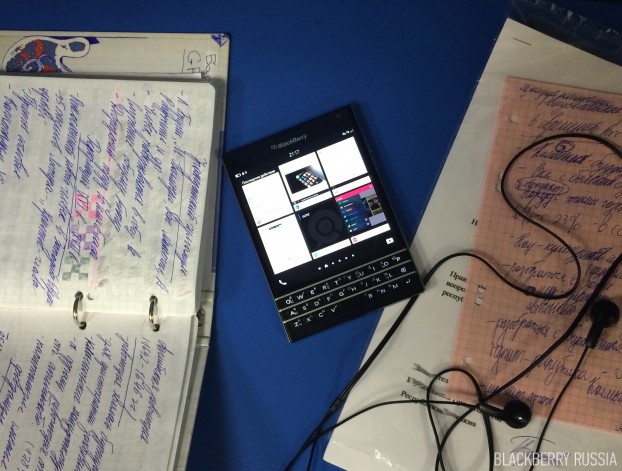
Интернет-сёрфинг будет более удобным и приятным занятием, если следовать некоторым простым советам.
Как переключиться в режим чтения?
Если Вы просматриваете большую статью или новость, можно избавиться от всех дополнительных элементов сайта, переключившись в режим чтения. В этом же режиме можно будет менять размер шрифта.
Чтобы читать статьи в интернете без помех на BlackBerry с физической клавиатурой нужно нажать «R» в браузере. Для других смартфонов нажимаем меню опций (три точки) и выбираем Ридер/Режим чтения.
Как быстро просмотреть историю браузера?
Чтобы быстро вернуться на страницу, которая была недавно закрыта или просто посмотреть историю браузера, нужно нажать и удерживать изображение стрелки слева от адресной строки. Выпадающий список можно скролить, чтобы найти более давние посещенные сайты.
Как добавить сайт на домашний экран?
Для моментального доступа на сайт с домашнего экрана, его нужно предварительно туда добавить. Находясь на нужной странице нужно в меню опций нажать на «Добавить на домашний экран».
Как просматривать сайты в «полной» версии для компьютера?
С развитием мобильных технологий почти все сайты к «основной» версии получили еще и мобильную, удобную для просмотра со смартфонов.
Если Вы хотите отключить отображение мобильной версии сайта по умолчанию, в браузере откройте меню опций (три точки) → Настройки → включите режим отображения сайта в полной версии.
Заметим, что после этого все сайты будут открываться в «компьютерной» версии.
Как изменить стартовый экран браузера?
При входе в браузер можно видеть несколько вариантов стартового экрана: домашнюю страницу, часто посещаемые сайты и сайты из последней интернет-сессии.
Чтобы выбрать, в браузере выбираем Настройки → Дисплей и действия → При входе → выбираем подходящий вариант.
Как включить 4G на BlackBerry?
4G – относительная молодая технология передачи данных, которая еще не успела распространиться по миру в полной мере. Тем не менее, в некоторых зонах, в том числе и в России, работа в этой сети возможна.
Чтобы активировать прием и передачу данных с бóльшей скоростью нужно перейти в Настройки → Сеть и подключение → Мобильная сеть → в режиме сети выбрать 4G. Кроме того, можно одновременно работать в сетях 3G и 2G. Отметим, что активация 4G повлияет на работу аккумулятора в худшую сторону, поэтому если эта сеть не ловится, отключите ее.
И еще несколько полезных советов
Как выключить автоматическое создание «историй» из фото и видео?
Программа BlackBerry Story Maker – любопытное приложение, которое по умолчанию автоматически создает «истории» из медиафайлов, хранящихся на устройстве. Эти истории неплохо разбавляют галерею картинок и видео, однако некоторых раздражают эти дополнительные вставки.
Отключить их создание можно проведя в приложении Картинки сверху вниз по экрану → Настройки → Выключить автоматическое создание историй.
Кроме того, там же можно настроить, по какому принципу будут формироваться истории: географическое положение, дата и так далее.
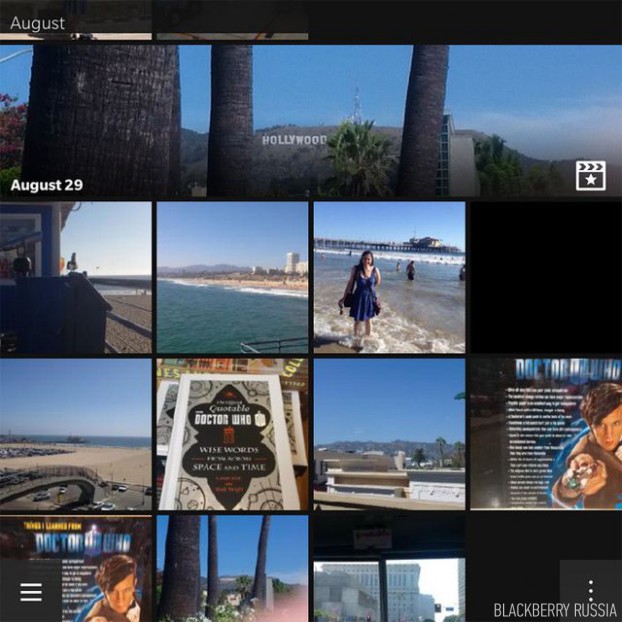
Как скрыть свой номер?
Не слишком важная функция, но знать, как ей воспользоваться стоит на всякий случай.
В приложении «Телефон» провести пальцем сверху вниз → Настройки → Переключить ползунок «Показывать мой номер».
Перевод в беззвучный режим без нажатия кнопок
Мне очень понравилась функция BlackBerry, связанная с гироскопом. Оказывается, если перевернуть телефон экраном вниз на горизонтальной поверхности, автоматически включится беззвучный режим. Очень просто, ничего не надо нажимать и настраивать.
Таким же образом можно и отклонить входящий звонок!
Вывод
Операционная система BlackBerry 10 предлагает множество интересных функций, и чтобы разобраться во всех нужно немало времени. В этой статье приведена лишь малая доля того, что можно делать на смартфонах BlackBerry последнего поколения!
comments powered by HyperComments





